時間:2017-07-04 來源:互聯網 瀏覽量:
今天給大家帶來Win7係統連接網絡提示通信端口初始化失敗怎麼解決,Win7係統連接網絡提示通信端口初始化失敗的解決方法,讓您輕鬆解決問題。
win7網絡連接不上可謂是見怪不怪了,今天小編要幫助網友們解決連接網絡時提示Win7通信端口初始化失敗的問題,下麵以windows7 64位純淨 為例,分享網絡問題的解決方法哦。
1、首先,進入Win7桌麵開始菜單中,依次選擇進入“所有程序”-“附件”,找到“命令提示符”,然後以管理員身份來運行命令提示符命令。
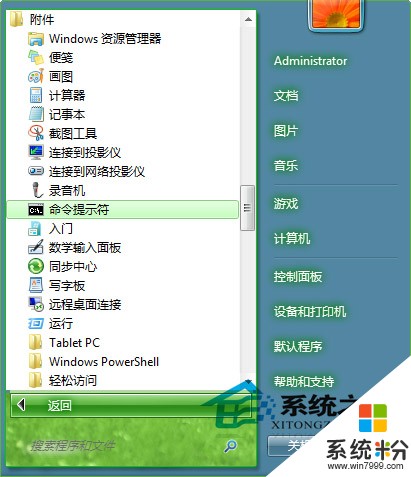
2、接著在Win7命令提示符命令下輸入netsh winsock reset命令,然後再按住回車鍵,即可。這邊操作的時候,屏幕會彈出錯誤提示,錯誤代碼10107,你可以直接關閉掉窗口。
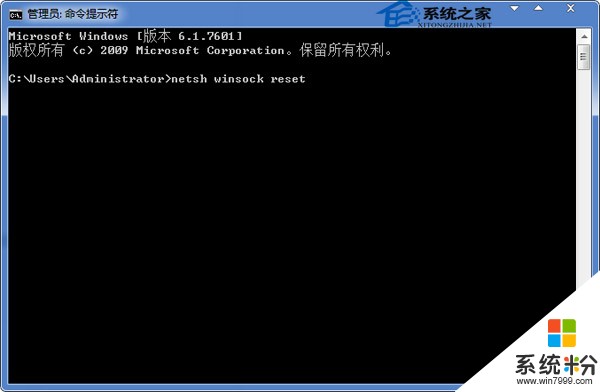
3、命令執行完畢後,關閉掉所有窗口,然後再重新啟動一下Win7係統。若是計算機重新啟動後,彈出相應的提示“是否允許此程序”,應該點擊是按鈕。
以上就是關於Win7連接網絡提示“通訊端口初始化失敗”的破解方法,建議大家在執行上述操作時關閉360安全衛士,殺毒軟件等等( 360安全衛士下載windows7),有時候這些軟件會幹擾你輸入命令。有遇到同樣問題的朋友趕緊試試吧。
需要下載係統或者了解係統知識的朋友,不要錯過windows 7en官網哦。
以上就是Win7係統連接網絡提示通信端口初始化失敗怎麼解決,Win7係統連接網絡提示通信端口初始化失敗的解決方法教程,希望本文中能幫您解決問題。